ADI:HTML 埋め込みパーツを追加・設定する
読了時間:2分
HTML 埋め込みパーツを使用して、サイトのセクションに外部コンテンツを追加しましょう。コードまたはウェブサイトのアドレスを HTML パーツに追加することにより、外部ソースからのパーツをサイトに直接表示することが出来ます。(Spotify、RSSフィード、Paypal ボタンなど)
Facebook ピクセルまたは Google アナリティクスコードを追加する場合:
ダッシュボードの「アクセス解析」経由で追加することが出来ます。詳細はこちらをご確認ください。
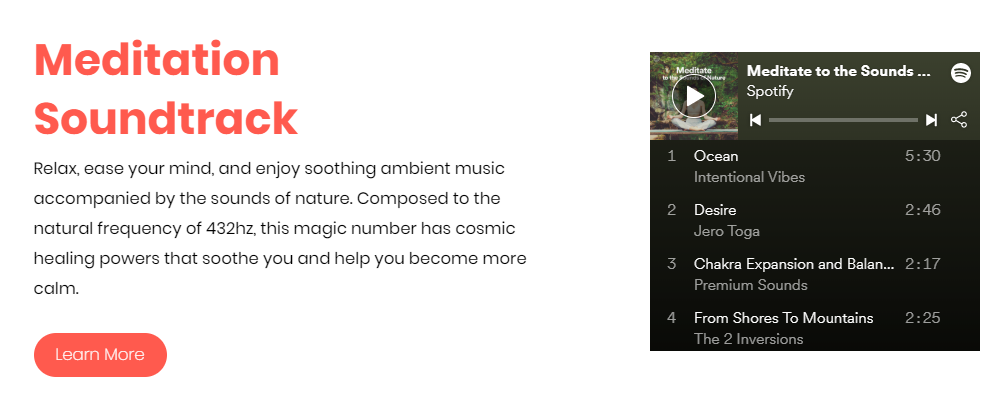
HTML 埋め込みパーツを追加する方法:
- ADI 内のトップバーで「追加」をクリックします。
- 「セクション」をクリックします。
- 「HTML の埋め込み」をクリックします。
- 表示したいデザインを選択し、「このセクションを追加」をクリックします。
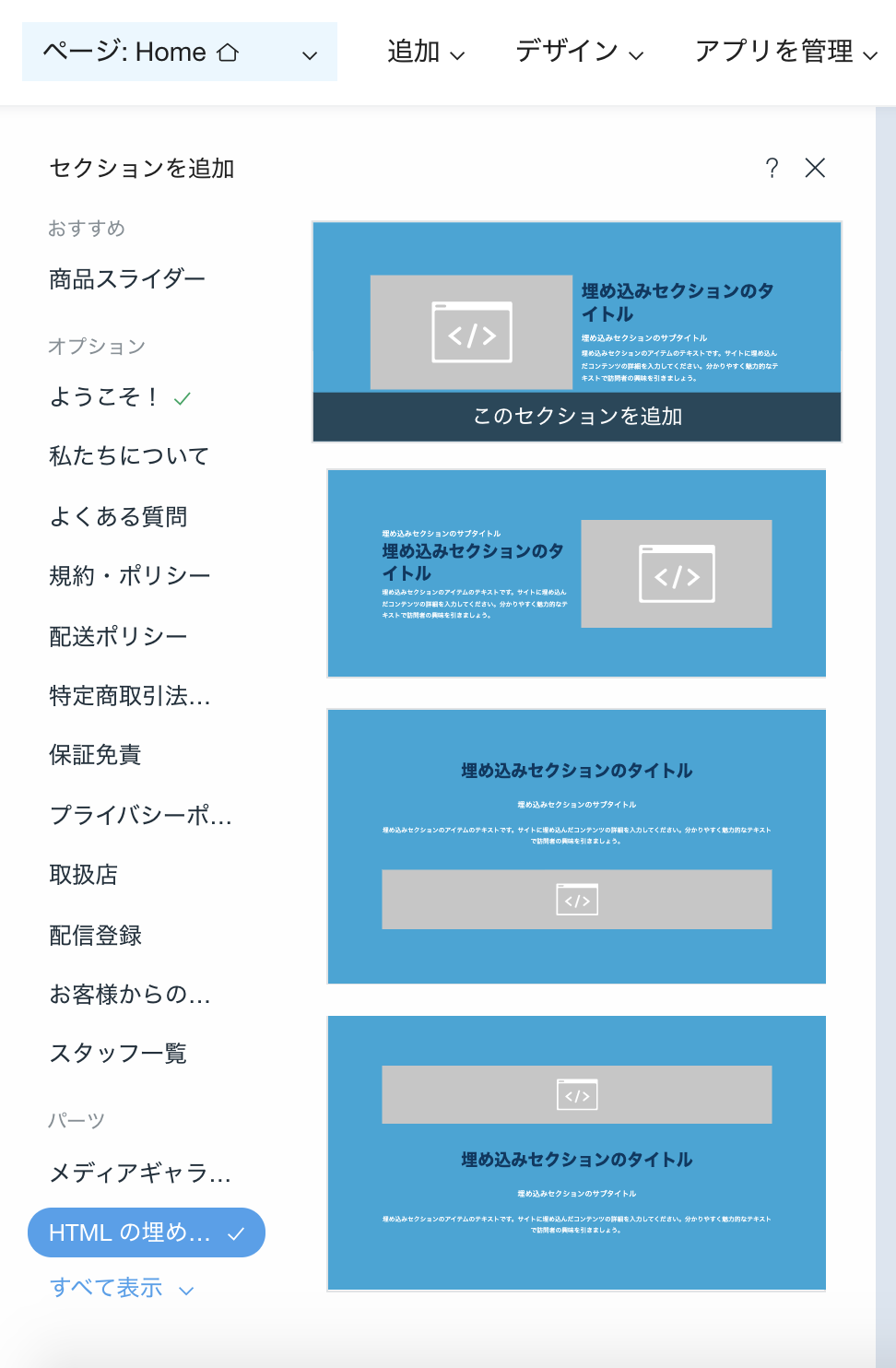
- 左のパネルで下記を入力します:
- タイトル:パーツのタイトルを追加します。
- サブタイトル:サブタイトルを追加します。
- 段落:パーツのコンテンツを説明する段落を追加します。
- HTML:「設定」をクリックし、埋め込みコンテンツをカスタマイズします。
- 埋め込みタイプ:埋め込みタイプを選択します。(HTML、JS、HTML 構文内の CSS またはウェブサイト URL)
注意:HTTP ウェブサイトアドレスを追加すると、プレフィックスは自動で削除され、HTTPS のプレフィックスとなります。これは、リンクが問題なく生成されることを保証します。 - コードを貼り付ける:表示したいパーツ/ウェブサイトのコードを貼り付けます。
- 幅:スライダーをドラッグし、iframe の幅を変更します。
- 高さ:スライダーをドラッグし、iframe の高さを変更します。
- (オプショナル)「デザイン」をクリックし、新しいデザインを選択するか、色、テキスト設定、高さをカスタマイズします。
重要:
- HTTPS でない埋め込みパーツはご利用ウェブブラウザによりブロックされる場合があります。
- Wix にコードを埋め込む際のガイドラインと制限事項はこちらをご確認ください。